
桌面数据库
v2018.12.001 免费版- 软件大小:49.29 MB
- 更新日期:2019-06-19 18:49
- 软件语言:简体中文
- 软件类别:数据库类
- 软件授权:免费版
- 软件官网:待审核
- 适用平台:WinXP, Win7, Win8, Win10, WinAll
- 软件厂商:

软件介绍 人气软件 下载地址
桌面数据库是一个高效的数据管理、表格制作、富文本编辑平台,功能强劲,适用范围广,各行业均可使用,本软件多年来不断升级调整,用户可以对本地表进行各种自由操作,可以任意建表并随时修改结构,快捷打印、报表打印与默认计算公式均可自行定制;与Excel有着良好的导入导出功能,提供数十个特殊函数,可在默认计算公式中使用;支持创建、修改、管理、操作表,并且支持全方位的数据查询;有了该应用程序,用户在对数据库管理中会更加得心应手,强大又实用。需要的用户可以下载体验
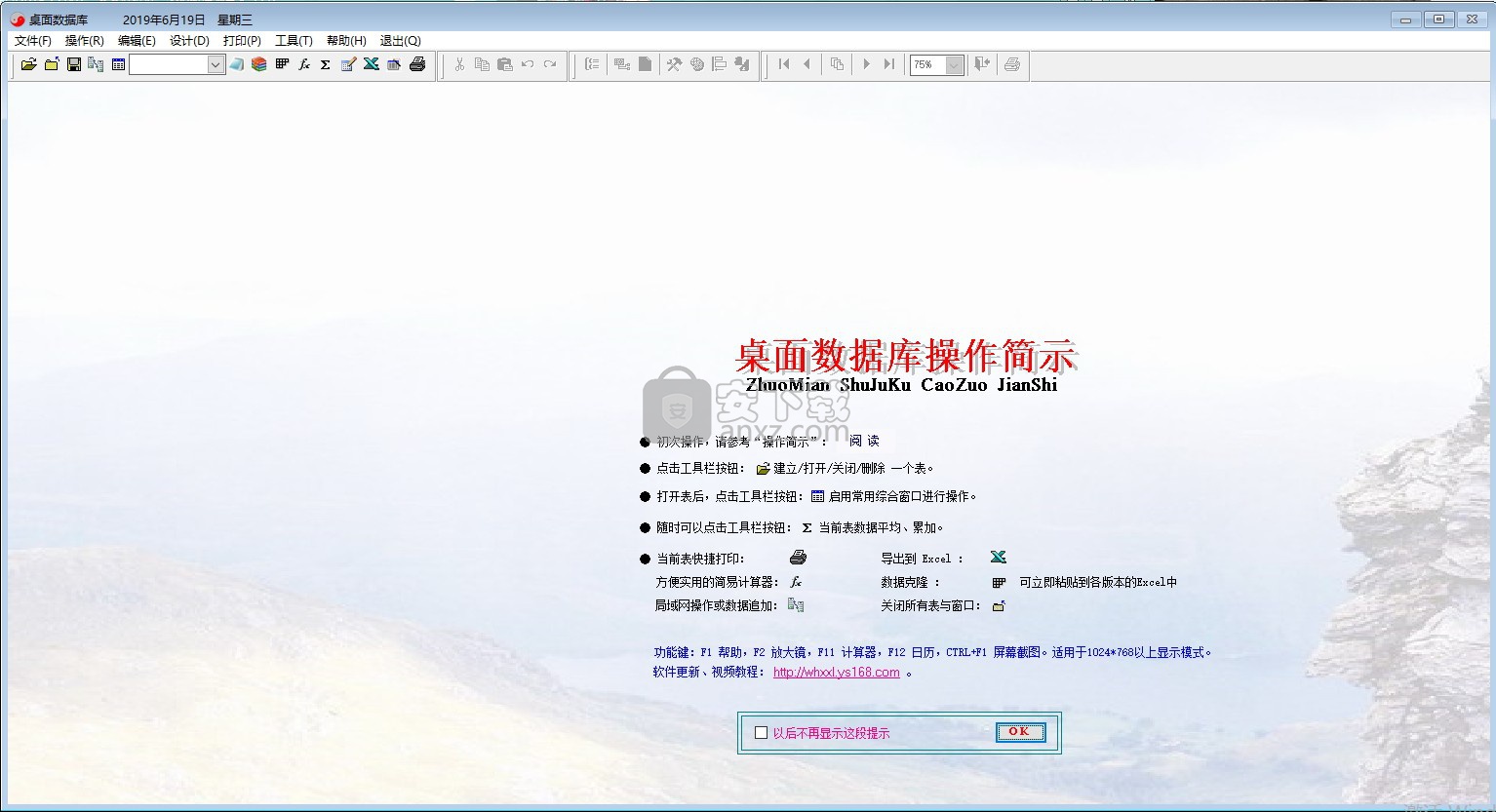
软件功能
1、自由确定要管理的数据项,随时可作修改。
2、所有计算均可自动进行;各类数据,可按意愿自动填入(最为轻松的数据录入方式)。
3、便捷的各类查询与统计。
4、与Excel衔接良好,随时可将数据导出到Excel。
5、支持局域网操作。
6、多种打印输出。快捷打印与复杂报表,自由选择。
7、数据内容的自动备份;直观的数据对比;任意的排序处理;多种方式的数据克隆;图片与媒体数据的管理……
8、易用的表格制作,可满足常规表格制作需要。RTF编辑器,可图文混排,对文档进行艺术处理。
诸多实用功能,均源自用户的现实需求。
软件特色
了更有效地操作,下面一些设置,可能是需要的:
默认计算公式
如果需要实现自动计算,需要设计默认计算公式。
数值单元格的自动计算
如果未设计默认计算公式,可以为网格中数值单元格设计自动计算公式,即鼠标左键双击一个数值单元格时,可以进行的自动计算。
常用窗口菜单“表格→网格设置”中指定。
行计算
如果未设计默认计算公式,可以设计行计算公式(即网格中一行内字段间的运算,鼠标右键单击一个单元格可呼出菜单),可仅处理当前一行,亦可处理当前状况下的所有行。
建立词库
有的字符字段,可能需要输入许多汉字,而这些汉字又经常使用,可以为该字段建立词库。
常用窗口菜单“表格→常用词库”中设置。词库建立后,鼠标双击字符单元格(或按 Ctrl+Enter )可呼出词库。可随时任意编辑词库内容。
图片缩略图
如果表中用Blob字段保存了图片,当鼠标移到Blob单元格,悬停0.6秒,会自动显示图片缩略图。
常用窗口菜单“表格→网格设置”中设定。
单元格特殊色
常用窗口网格中,如果希望符合条件的单元格显示特殊色(如“欠款<>0”),可在菜单“表格→网格设置”中设定。
指定宏键
可以为 Alt+1 至 Alt+9 指定键值,在网格中操作时,点击某字符单元格,按 Alt+1 ,会自动填入“北京市朝阳区”,按 Alt+2 ,自动填入“北京市海淀区”。
数据携带
用 Ctrl + i 键新增一条记录时,如果希望把上一行的字段内容带到新增行,可以在常用窗口菜单“数据携带”中指定。
文件链接
鼠标双击一个未打开的 dbf 表文件,可浏览其内容,可在主菜单“工具→表文件关联”中设定。
安装步骤
1、点击本网站提供的下载路径下载得到对应的程序安装包
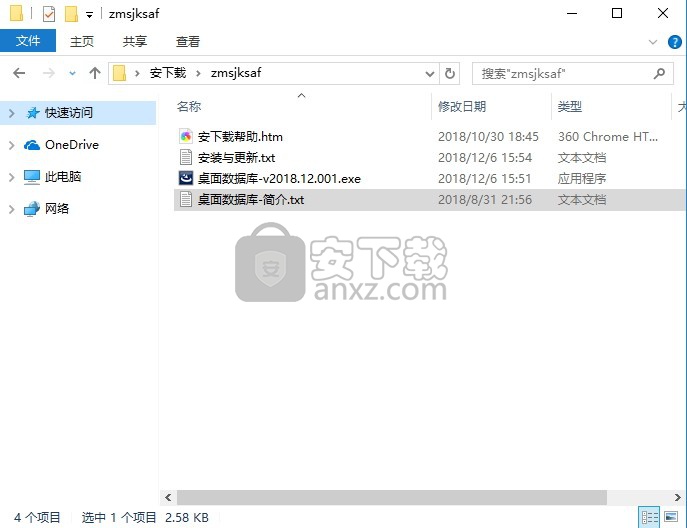
2、解压安装包后,即可得到对应的安装数据包,必须要以管理员的省份进行安装,否侧会安装不了
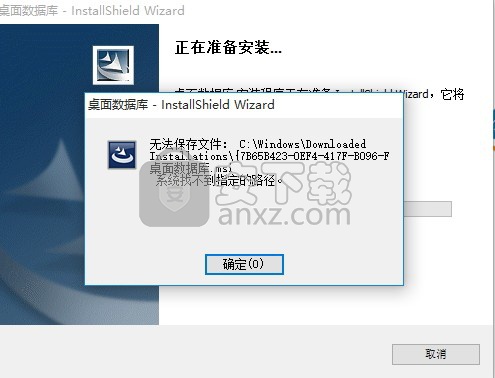
3、弹出应用程序安装向导,点击下一步按钮继续安装
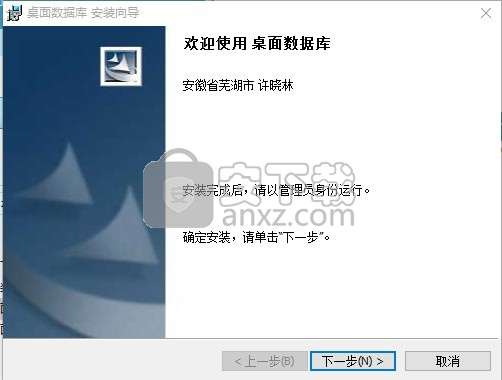
4、点击浏览按钮即可将应用程序的安装路径进行更改,点击即可
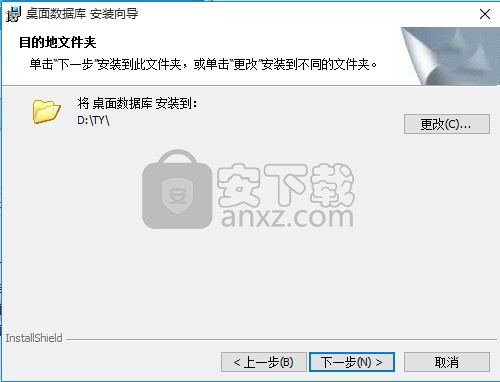
5、只需要等待应用程序安装进度条加载完成后即可
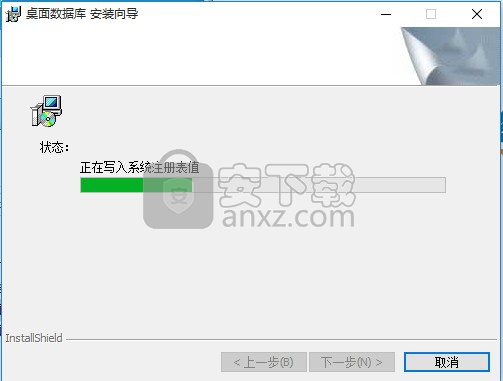
6、应用程序已安装在你的系统。单击[完成关闭此向导。
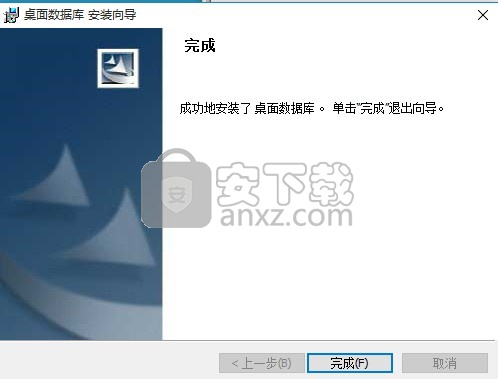
7、必须要以管理员身份运行才能打开,如果报毒,信任即可

使用说明
支持32位与64位的Win10系统。
必须以管理员身份安装软件。
《桌面数据库》多年来不断升级调整,已犹如“数据管理、表格制作、富文本编辑”操作平台,功能强劲,适用范围广,各行业均可使用。
1、自由创建、修改、管理、操作表:有详细的使用介绍,生手亦可很快入门。数据库管理,是本软件的主要部分。
2、简捷易用的表格制作、打印:功能清晰,最傻瓜型操作,不会用Excel的人,也能很快上手。可以编辑当前表数据,亦可编制任意常规表格。设计的表格,可直接打印。
3、实用的富文本编辑器:可进行艺术设计,图文混排,亦可针对当前表备注字段进行处理。
4、数种Windows系统工具。
数据库管理:
1、全方位的数据查询:无论多么复杂的查询,在这里变得十分简单,毋须专业知识,点几下按钮,即可实现。
所有查询结果,均可按需再统计、汇总、打印、导出到Excel。
2、完全自由的自动汇总:想针对哪些项目进行汇总,可由用户自由定制,极为方便。随时可以按年、季、月、日、分类、任意条件……进行汇总。
针对复杂交叉的起迄日期进行数据汇总,高度智能。
3、无须再头疼Excel的数据透视表:各类汇总,点一下按钮,均可导出到Excel。
4、自由定义的自动计算:用户可自由设定默认计算公式,并可随时启用。
既使不设定默认计算公式,也可使用灵活的行计算功能(类似Excel,但比Excel易用许多)。
提供库存、账务结余类的专用计算函数,可实现原库存、现库存、金融平账等自动计算。
另提供多种直观的计算窗口,满足各类计算需要(包括复杂计算,不需要数学知识)。
5、强劲的事项提醒:想要提醒的事项,任意指定。
6、图片、文本的自动对号批量导入:这对于一些需要使用图片的管理(如学籍管理、房产中介、司法案例……),十分方便。文本文件,亦可对号导入。
7、数据内容自由克隆:可以粘贴到Excel、Word任何位置,不受Office版本变化的限制。
8、字符数据的多方位处理,独辟蹊径。
9、数据录入时,可以自动填值。表格中录入数据,右键点击单元格,可呼出词库,省去输入多个汉字的麻烦。
10、快捷的简易打印、表格设计打印、任意复杂报表的设计与打印、导出到Excel打印。
系统工具箱(31个实用程序):
1、系统类:命令执行器、系统服务与进程、ActiveX注册器、颜色拾取器。
2、文件类:批量更改文件名、文件中字串搜索、歌词文件转换、文本字符处理、文本字数统计、词频统计、文件数量统计、目录文件比较、编码转换器。
“文本字数统计”与“词频统计”,专为文史研究者作。
3、安全类:保险柜、获取文件最高权限、文件拒绝写入。
4、编辑类:表格制作。
5、网络类:网络IP、本机网络网卡信息、批量提取网页源码指定信息、网速恢复。
6、资料类:杂项计算与单位换算、ASCII码与颜色值、二维码生成器、中国古代度量衡、中国断代史年表(先秦部分)、世界时差。
7、阅读类:PDF阅读器。批量保存拟阅读文件名,现场编辑阅读笔记。
8、媒体类:媒体播放 。
基本常识
1、对数据库来说,将一些数据按表格的形式进行管理,就组成了一个“表”。各个表可以独立存在,彼此间不发生什么关系。这样的表,就称为“自由表”。如果表与表之间有着一定的牵连,就可以将这些表组成一个“库”。“库”是多个表的集合,包含在库里的表称之为“数据表”。
“自由表”方便灵活,限制较少。数据表可拥有一些特殊属性,如显示长字段名、使用数据规则等。本软件对自由表已作了大量处理,使它能够满足绝大多数用户的需要。因此,本软件不再使用“库”。本软件使用的表,与dBase不完全兼容。
2、所有的表都使用如下概念:
1). 这个表,共有七个字段,上面显示的只有两条记录,实际使用时,记录数量最多10亿条。
2). 第一个字段名是“编号”,第二个字段名是“姓名”,第三个字段名是“出生”,第五个字段名是“婚否”。
3). 记录行:第一行是第一条记录,第二行是第二条记录,如果有50行,第50行就是第50条记录。
4). 记录中的每一栏,都是对应字段的值,例如:
第一条记录:字段“编号”的值为“1”;第二条记录:字段“编号”的值为“2”。
第一条记录:字段"出生"的值为"1980.01.01";第二条记录:字段"出生"的值为"1980.02.20"。
5). 建立一个新表的时候,需要指定每个字段的名称、属性、长度:
第一个字段名:编号。属性:整型 (整型数不含小数。数值型可以指定小数位)。长度:4 ("整型"字段的长度由系统确定,用户不能设定)
第二个字段名:姓名。属性:字符 (“姓名”的值由一些字符组成,如汉字或西文字符)。长度:8(一个汉字等于两个西文字符的长度,汉人的名字一般不多于4个汉字,长度因此设定为8)。
第三个字段名:出生。属性:日期。长度:日期型字段的长度由系统确定,用户不能设定。(另有一种“日期时间”型字段,如“2016.01.01 20:18”,显示日期与时间。本软件日期时间字段忽略“秒”,表格中将不显示“日期时间”的“秒”。)
第四个字段名:学历。属性:字符 。长度:6(最多可容纳三个汉字,如“博士后”)。
第五个字段名:婚否。属性:逻辑 (逻辑型用来判断真假。真=是,假=否。它的值只有两个:T 或 F 。T 为真,F 为假)。长度:系统默认,用户不能设定。
注意:逻辑型字段值默认为“假”(即 .F.),在表格中,它如果显示为空白,就表示该值为 .F. 。逻辑值的正确表示方法:.T. 或 .F. ,在 T 或 F 的两端紧挨一个西文点号,在表格中输入时,可以直接键入T或 F ,两端的点号无须输入。表格中的某单元格若为空白,即表示该值为 假 ,一个逻辑字段,无输入时,它默认为 F (假)。长度:系统默认。
第六个字段:照片。属性:Blob(大二进制对象),可用来存放图片或媒体数据,也可以保存MS Office文件内容(仅限doc、docx、xls、xlsx)与PDF内容。单元格若有值,首字母显示为大写,若首字母小写,表示该单元格空值。长度:系统默认。
第七个字段:备注(可以任意命名备注字段名,如“简历”、“说明”等)。属性:备注 。备注字段可存放文本数据或RTF内容,实际上就是一些字符串。本软件禁止在备注字段存放非文本内容(如图片、媒体数据、二进制数据等)。单元格若有值,首字母显示为大写。备注字段可以存放较多的内容,任意的文本数据都可以存放。长度:系统默认。
还有一个常用数据类型: 数值(含小数部分的数为“数值型”.不含小数的数为整型)。长度:由用户设定。规则是:数值型的长度,小数点算一位。如:12.00,长度为5 ;1.50,长度为 4 。数值型要参与运算,可能将进行累加等计算,因此,它的实际长度可设大一点。例如:统计1000个人的工资总额,数目可能会达到几十万。定义长度时,就要设为9〖最大可容纳 999999.99〗。设定它的长度,不要从每个人的工资来考虑,而要从累计结果的长度来考虑)。数值字段的长度,最大为19位。
关于"货币型 "字段:专门用来处理货币之类的内容,系统默认四位小数。货币型不符合大多数人的习惯,因此,您最好还是用“数值型”,不要使用货币型。另外,数字一大,“货币型”使用科学记数法,不好辨认。
此外,还有"通用型"字段,主要用来链接或嵌入文档,如 Word、Excel、TXT 文件等(不能链接、嵌入PDF文件)。通用型有一些缺陷,建议使用Blob字段,若无特殊需要,不要使用通用型。本软件对通用字段做了限制:禁止导入大于2048K的文件。
如果处理图片、媒体(音频、视频)或 MS Office 数据,可使用“BLOB”(大二进制对象)数据类型 ,详见“一些技巧”中所述。
Blob字段亦可保存一些特殊数据,如exe、dll、rar、zip、cad等文件内容,由于本软件未对此类数据提供相应的功能支持,因此,本软件的Blob字段,仅可保存图形与媒体数据。
Blob容量最好不要超过15M(尤其是一些媒体数据)。
一个表,如果有较多的Blob与通用字段,且这些字段都保存有数据,会导致一些功能处理速度变慢,届时需耐心等候。
备注 字段,用来保存文本(TXT)或图文混排的富文本(RTF)数据,也可以置入不同文件扩展名的文本数据,如 htm、csv、bat 等。如果备注字段载入RTF内容,只能用“富文本编辑器”浏览、编辑完整内容。本软件禁止向备注字段置入其他格式的内容 ,如果备注字段保存了非TXT与RTF数据,有可能导致系统瘫痪。注意 :1、本软件备注字段最大有效容量为15M ,大于15M的内容,请勿导入。2、XP系统不宜启用RTF格式。3、当记录总数超过2万时,针对RTF备注的查询将耗费较多时间,其他一些操作的速度也将受到影响。
如果不需要在备注内容中插入图片、不需要设置备注内容的字体、字号、颜色等,就不要启用RTF格式。本软件默认备注字段不使用RTF格式,如果需要,可于主菜单“设计”中选择是否启用RTF格式,随时可停用RTF格式。
数值型若将小数位设为 0 ,形式上也就与整型无异。
常用的字段属性就是这些。了解了上述概念,就可以进行最基本的操作了。
3、规定:取字段名时,最多不能超过5个汉字(西文不能超过10个字符。可以中英文混合)。假设要定义一个字段来记录身份证号码,可以取名为:"身份证号"或是"身份证号码",不能写成"身份证的号码"。字段名最多为5个汉字。打印输出时,可在快捷打印窗口替换为长字段名,保存设置后,下次打印时,会自动置换。
4、一个表的字段都定义好后,还要指定一个索引 关键字。这是为了排序、检索的需要。指定索引关键字,就是指定一个字段,以它为依据,对所有的记录进行排序或其他操作。您可以指定“编号”,或是“日期”之类的字段为索引关键字,尽量不要用"地址"、"姓名"之类的字符型字段。这一点很重要。以整型字段或日期字段作索引字段,有着多种好处。以何种类型的字段作索引,对数据库的运行速度,有很大的影响。下面是索引字段的优劣次序:A.整型;B.字符型(西文);C.数值型;D.货币型;E.日期型;F.字符型(汉字)。逻辑型一般不用来作索引字段,备注型、通用型与Blob型不能用作索引字段 。数字形式的字符,实际输入时要填满,如"001","002","010"等。
由于实际工作的需要,在一个表中,有时可能需要指定2个索引字段。如:“产品编号”、“销售日期”:
↓索引字段1 ↓索引字段2
产品编号 产品名称 销售日期 销售价格
1001 2000.01.03
1001 2000.02.09
1001 2000.03.22
1002 2000.01.01
1003 1999.12.20
表设计好后,如果指定了多个索引字段,本软件会自动弹出对话框,要求指定一个排序字段。
5、记录号与自动排序:
表的原始状态:
第一条记录,记录号:1
第二条记录,记录号:2
第三条记录,记录号:3
(余类推……)
原始状态下,各条记录与记录号是对应的,记录号表示各条记录在表中的物理位置。
为了对表进行管理,需要对表进行自动排序。要按那个字段排序,就将该字段指定为索引字段(参见4中所述)。一旦排序后,各条记录不再按原始次序排列,而是按排序字段的要求进行排列。这时,呈现在我们面前的第一条记录,其记录号也许是5;第二条记录的记录号,也许是1;第三条记录的记录号,也许是3……排序后呈现在我们面前的各条记录的位置,是逻辑位置,而记录号表示的是记录的物理位置。未经排序或取消排序,各记录的位置,与记录号完全吻合、对应;一旦排序后,各记录的逻辑位置,与记录号,就不一定吻合、对应。无论怎样的逻辑排序,都不会改变记录的物理位置(其物理位置由记录号反映)。主菜单→操作→排序,可以对表进行物理排序。经过物理排序的表,各记录的逻辑位置与物理位置是一致的,呈现在我们面前的各记录位置与记录号是吻合的。常用窗口右下侧,选中“整理”,退出常用窗口时,也会自动对所有的表进行物理排序。建议不定期选中“整理”。
6、一个表可定义的字段数量,最多为254个,一条记录的长度,不能超过4000字节(3.91K。注意:不是指一条记录的数据内容长度)。
7、参考资料:
实际可操作的字段类型有:字符型、货币型、数值型(含整数与小数)、浮点型(或称“浮动型”)、日期型、日期时间型、双精度型、整型、逻辑型、备注型、通用型、二进制的字符型、备注型、可变长二进制型(Varbinary)、可变长字符型(Varchar) 和可变长字符型(二进制) (Varchar (Binary))、大二进制对象(Blob)等。除Varbinary以及NULL值外,其它类型的数据,本软件均可使用。货币型数据为四位小数,本软件未对"货币型"做十分彻底的处理。建议您用"数值型"来代替"货币型".如果您对各种数据类型还不太熟悉,最好使用下列常用属性:字符型(用"C"来表示)、数值型(用"N"来表示。有小数)、整型(用"I"或"N"来表示。无小数)、日期型(用"D"来表示。年度按四位输入)、逻辑型(用"L"来表示)、备注型(用"M"来表示)、通用型(用"G"来表示。建议不要再使用通用型)、BLOB型(用"W"来表示)。
常用数据类型:字符、整型、数值、日期、逻辑、备注、Blob 、通用。
再次提示:处理图片或媒体数据,请使用Blob数据类型,不要使用通用类型。
在具体操作窗口的网格中,备注型字段显示“memo”。通用型字段显示“gen”,Blob型显示“blob”。 有值字段,第一个字母显示为大写,无值显示为小写。用鼠标快速双击一个备注型字段,会弹出显示(编辑)窗口(CTRL+W存盘退出)。
系统规格限制(每个表):
最多记录数:10亿。最多字段数:254。表文件最大容量:2G(随时可用主菜单“设计→查看当前表信息”查看表文件尺寸)。每条记录最大长度:64K。字符字段最大宽度:254个字符。整型字段上限:21亿4千7百48万。下限:负值。数值字段上限:20位。下限:负值19位。
建议:定义一个数值字段,宽度最好不超过16位(小数点前13位,小数点算1位,小数2位,计16位,可容纳数值:万亿)。数值字段,极限宽度19位(包含正负值,小数点前16位,小数点算1位,小数位:2位,可容纳数值:百兆)。
● 特别提示 :
1、字段的数据类型:
数据类型 简称
大二进制对象(Blob) W
字符 C
货币 Y
日期 D
日期时间 T
双精度 N ( B )
浮点 N ( F )
通用 G
整型 N ( I )
逻辑 L
备注 M
数值 N
可变长字符 C ( V )
可变长字符(二进制) C ( V )
可变长二进制 Q
上表中的 B、F、I 可以笼统地视为 N 型(即数值型),V 型可视为 C 型(即字符型)。一般常用数据类型:W、C、D、T、N、L、M 。可用 数值型 代替 货币型。
2、本软件不使用 NULL 值。
3、备注字段仅用于存储文本(TXT与RTF格式)。图片与媒体数据请使用Blob字段。本软件禁止将图形等二进制数据置入备注字段(否则有可能导致系统瘫痪)。
4、除非特殊需要(如链接文档),通用字段尽量不要使用。
5、本软件备注字段的最大有效容量为15M,大于15M的文件,请勿导入,以免后续操作无效或出错。
Blob字段本可用主菜单“工具→Blob特殊处理”对大于15M的数据进行处理。
6、在使用到某些功能时,本软件会自动为当前表添加一个逻辑字段“选定”,因此,用户在设计表的时候,不要自定义一个逻辑型字段“选定”,以免冲突。
7、空值概念:数值零、逻辑假、空日期、空字串 均被视为空值。
下列数据类型,如非必须,尽量不要使用:
浮点型(或称“浮动型”,需要科学计数法时才使用)、二进制的字符型、备注型、可变长二进制型(Varbinary)、可变长字符型(Varchar) 和可变长字符型(二进制) (Varchar (Binary))。 绝大多数情况下,下列数据类型即可满足需要:
字符型、整型、数值型、日期型、日期时间型、逻辑型、备注型、Blob型、通用型(如果不需要链接文档,就不要使用通用字段)。
8、本软件使用的表,与dBase不完全兼容。如果打开了一个dBase表,备注也许不能有效处理,本软件备注型字段仅允许存放文本(含RTF)数据,而dBase的dbf表的备注,可以存放二进制数据,如果遇到这种情况,请利用主菜单“设计→表→结构修改”,将该备注的数据类型改为Blob或通用型,否则,在某些功能项会导致死机。
可以按管理员身份或普通用户身份来启动本软件。
建议使用管理员身份:鼠标右键点击《桌面数据库》图标:属性→兼容性→以管理员身份运行此程序 。
以管理员身份运行,可实现所有功能,但启动时会被UAC(User Account Control)拦截,届时放行即可。如果使用了 ESET 安全软件,可以关闭UAC。如果您的机器上安装了其他安全软件,也可以关闭UAC。关闭方法:控制面板→用户账户→更改用户账户控制→从不通知 。
软件启动后,开始界面上有文字提示:
每一个表,都必须指定至少一个索引字段,希望按哪个字段来自动排序,就将它指定为索引字段。这个索引字段,实际上就相当于排序字段。
建立一个表时,可以指定多个索引字段,索引字段最好不要超过三个,主菜单“设计→表”有建立表与修改表结构的功能选项。
一般情况下,一个表仅按一个索引字段来排序(例如按字段“录入日期”),如果想按两个索引字段来排序(例如先按“录入日期”排序,再按“产品编号”排序),需要指定索引表达式,可参阅主菜单“设计→表→如何设计索引表达式”,那里有较为详细的说明。
用一个索引字段进行排序,可以视为简单排序。用两个索引字段同时排序,可视为复杂排序。复杂排序需要指定表达式(如上所述),使用了复杂排序,将不能进行RTF备注查询。
修复问题
● 音频、视频不能播放:
如果出现控件未注册信息,说明WMPlayer.ocx.7出现故障。本软件安装目录下有个文件:OCX_DLL\OCX_DLL.zip,释放其中的 wmp.ocx、WMPlayer_ocx_7-1.reg、WMPlayer_ocx_7-2.reg、WMPlayer_ocx_7-3.reg。使用《系统工具箱·ActiveX注册》,注册 wmp.ocx。如果注册成功,重启系统,看看是否可以播放媒体,如果还不行,鼠标双击WMPlayer_ocx_7-1.reg、WMPlayer_ocx_7-2.reg、WMPlayer_ocx_7-3.reg,导入注册表。重启系统。笔者在win10 x64上测试通过。
● 备注异常:
如果打开了一个dBase表,备注也许不能有效处理,本软件备注型字段仅允许存放文本(含RTF)数据,而dBase的dbf表的备注,可以存放二进制数据,如果遇到这种情况,请利用主菜单“设计→表→结构修改”,将该备注的数据类型改为Blob或通用型,否则,在某些功能项会导致死机。
● 通用字段不能正常显示图片:
1、Windows XP:
双击“通用字段图片正确显示.reg”,同意加入注册表,完毕后,重启机器,生效。
如果仍然不能显示图片,请使用BLOB字段存储图片。
2、Windows7:
1). 双击“通用字段图片正确显示.reg”,同意加入注册表。
2). 鼠标右键点击一个jpg文件,设置“默认打开程序”为“画图”。
3). 重启系统后,还原jpg文件的默认打开程序(如ACDSee等)。
● 通用字段加入图片出错:
一些尺寸较大的JPG文件,不宜加入到通用字段。200KB以下的JPG文件,基本没什么问题。建议使用BLOB字段存储图片。
● 通用字段显示图片速度很慢:
如果所链接的原文件不复存在,通用字段显示图片的速度会很慢。如果注重图片的显示速度,可在“主菜单→设计→通用字段处理方式”中更改设置,选择“不链接原文件”。
● Word、Excel文档,可导入到Blob单元格,不要使用使用通用字段。不能链接、嵌入PDF文件。如果要显示图片, 请使用BLOB字段存储图片。
● 某些窗口不能启动:
可使用“主菜单→工具→ActiveX”注册相应的OCX文件。下面是与一些窗口相关的OCX文件
节点查询:Msoutl32.ocx 。
富文本编辑器:Richtx32.ocx 、Mscomctl.ocx 。
● 数值字段批量赋值的数据溢出问题:详见“批量赋值”所述。
人气软件
-

PL/SQL Developer(PL/SQL数据库管理软件) 130.1 MB
/简体中文 -

Oracle SQL Developer(oracle数据库开发工具) 382 MB
/简体中文 -

PowerDesigner16.6 32/64位 2939 MB
/简体中文 -

Navicat for MySQL 15中文 72.1 MB
/简体中文 -

Navicat Data Modeler 3中文 101 MB
/简体中文 -

SPSS 22.0中文 774 MB
/多国语言 -

db文件查看器(SQLiteSpy) 1.67 MB
/英文 -

Navicat Premium V9.0.10 简体中文绿色版 13.00 MB
/简体中文 -

Navicat 15 for MongoDB中文 78.1 MB
/简体中文 -

sql prompt 9 12.67 MB
/简体中文


 toad for oracle 绿化版 v12.8.0.49 中文
toad for oracle 绿化版 v12.8.0.49 中文  Aqua Data Studio(数据库开发工具) v16.03
Aqua Data Studio(数据库开发工具) v16.03  dbforge studio 2020 for oracle v4.1.94 Enterprise企业
dbforge studio 2020 for oracle v4.1.94 Enterprise企业  navicat 12 for mongodb 64位/32位中文 v12.1.7 附带安装教程
navicat 12 for mongodb 64位/32位中文 v12.1.7 附带安装教程  SysTools SQL Log Analyzer(sql日志分析工具) v7.0 (附破解教程)
SysTools SQL Log Analyzer(sql日志分析工具) v7.0 (附破解教程)  FileMaker pro 18 Advanced v18.0.1.122 注册激活版
FileMaker pro 18 Advanced v18.0.1.122 注册激活版  E-Code Explorer(易语言反编译工具) v0.86 绿色免费版
E-Code Explorer(易语言反编译工具) v0.86 绿色免费版 



















